财务总帐设置参考.docx
《财务总帐设置参考.docx》由会员分享,可在线阅读,更多相关《财务总帐设置参考.docx(18页珍藏版)》请在冰豆网上搜索。
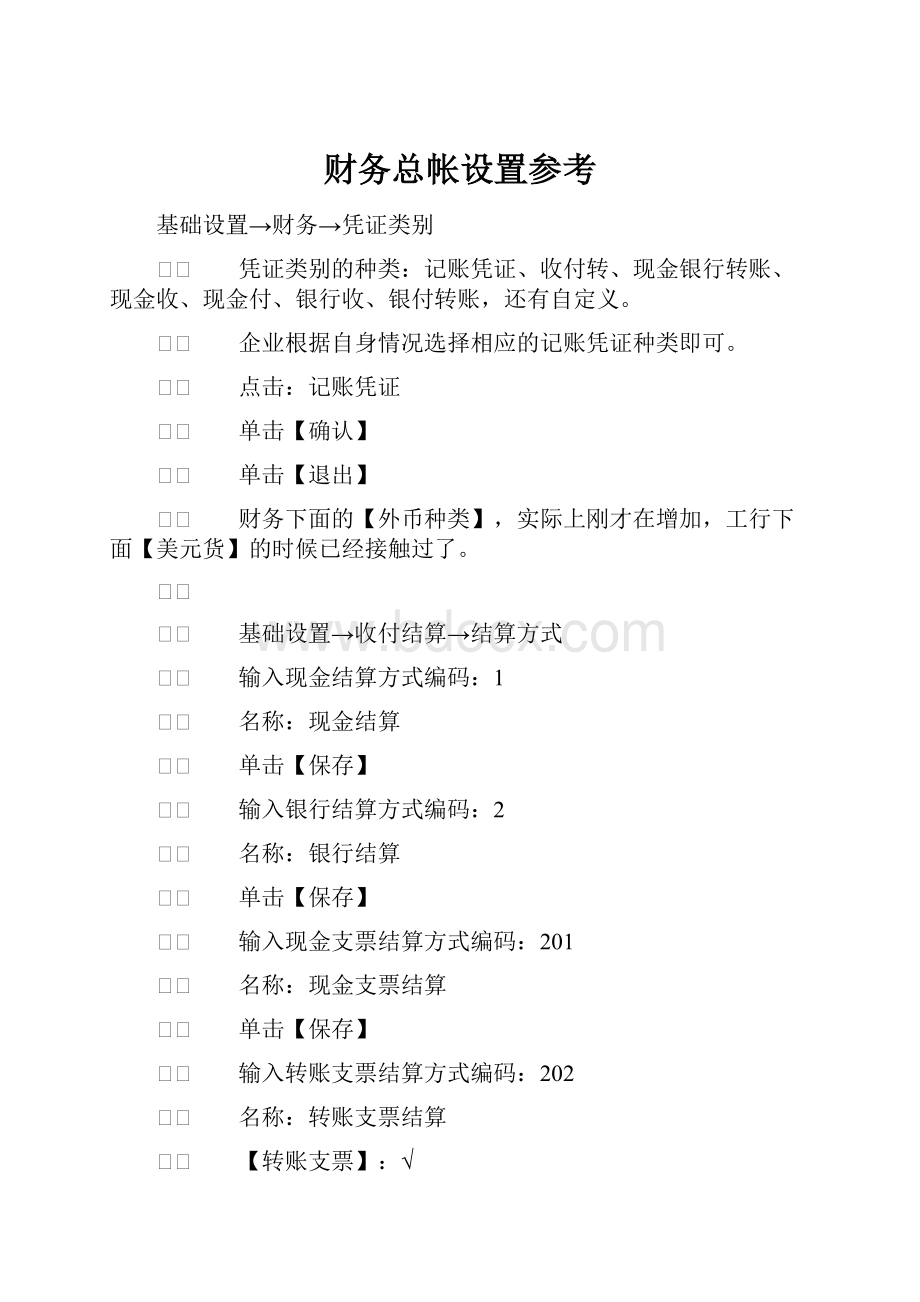
财务总帐设置参考
基础设置→财务→凭证类别
凭证类别的种类:
记账凭证、收付转、现金银行转账、现金收、现金付、银行收、银付转账,还有自定义。
企业根据自身情况选择相应的记账凭证种类即可。
点击:
记账凭证
单击【确认】
单击【退出】
财务下面的【外币种类】,实际上刚才在增加,工行下面【美元货】的时候已经接触过了。
基础设置→收付结算→结算方式
输入现金结算方式编码:
1
名称:
现金结算
单击【保存】
输入银行结算方式编码:
2
名称:
银行结算
单击【保存】
输入现金支票结算方式编码:
201
名称:
现金支票结算
单击【保存】
输入转账支票结算方式编码:
202
名称:
转账支票结算
【转账支票】:
√
那么在领用支票的时候,首先要有出纳人员在总账中的支票登记簿中,登记这张领好的支票,当这张支票执行填制凭证报销的时候系统自动会提示。
该张支票已经登记到登记簿里面,是否执行实时的报销。
单击【保存】
输入信用卡结算方式编码:
3
名称:
信用卡结算
信用卡
单击【保存】
购销存的设置:
购销存模块指的是采购模块、销售模块、库存模块和核算模块。
通过【基础设置】下面的【购销存】完成采购,销售库存核算中需要经常用到的一些基础内容的设置。
【仓库档案】
点击:
【增加】
仓库编码:
01
仓库名称:
电脑库
计价方式:
先进先出法
点击:
【保存】
仓库编码:
02
仓库名称:
打印机库
选择先进先出法
单击:
【保存】
对于电话、所属部门等等是辅助信息可以输也可以不输。
收发类别:
单击【增加】
第一级是【入库】,点击【保存】
在【入库】下面有各种入库方式:
11【采购入库】用于商品采购的。
12【产成品入库】单击【保存】
13【盘盈入库】单击【保存】
14【其他入库】单击【保存】
第二【出库】
注意:
【出库】一定要选择"发"选项,因为它是对外发送商品的。
单击:
【发】
单击:
【保存】
21对于采购入库的对外【销售出库】单击:
【保存】
22强调一定要选择"发"选项,生产产成品要领用原材料,【材料领用出库】单击:
【保存】
23【盘点出库】也是属于"发"选项,单击【保存】
24【其他出库】属于"发"选项,单击【保存】
在收发类别处唯一注意的是输入各种收发类别,它的收发标致是什么?
注意:
【入库】及其入库下面明细的入库方式收发标志都是选择【收】
【出库】及其下面的各种明细的出库类型收发标志都是选择【发】
采购类型:
01【本地采购】
入库类别:
采购入库
是否默认值,指的是当选择是的时候,在填制一系列采购入库单的时候,入库单上的采购类型它都会默认的是本地采购。
选择【否】不让它执行默认。
02【外部采购】
入库类别:
采购入库
输入完毕以后【刷新】然后【退出】
销售类型:
01【本地销售】
出库类别:
销售出库
02【外部销售】
出库类别:
销售出库
输入完毕以后【刷新】
刚才输入的【采购类型】跟【销售类型】中间没有保存按钮,一定要在输入完最后一个类型名称之后,多按一下回车键,然后让它出现有一行空行。
才能够对已经属于的类型执行【保存】。
单击【总账】
期初余额通过什么位置处来完成,通过单击【总账】下拉菜单,在设置页签下面有期初余额,期初余额实现的是链接手工账、跟机器账衔接的一个桥梁。
因为我们的建账日期是2005年1月,这个期初余额实际上就是手工账本上各个会计科目的上年结转数的信息。
总账期初余额的录入
期初余额录入的要领归纳出以下几条:
1.期初余额必须录入在最末级的明细会计科目上。
2.有外币核算科目余额的录入。
3.数量核算科目与余额的录入。
4.两个特殊的科目:
(1)累计折旧
它的余额方向应该在贷方
(2)坏账准备
5.辅助科目余额的录入,这个辅助科目指的部门、个人、客户和供应商、往来、辅助科目的内容。
录入完余额以后,可以对录入的余额执行修改,在更改完毕以后,退出余额录入之前,还要执行一下期初余额的试算平衡并对账。
是会计恒等式平衡,才能够达到期初余额录入的最终效果。
1.余额应该录入在最明细的会计科目上,对于现金来说它只是一个总账会计科目,本身既是一级科目,又是明细级的会计科目,可以直接完成录入就可以。
或者通过非末级科目和末级科目颜色的对照显示。
末级科目的颜色是白色的。
【现金】处直接输入:
6000
单击:
【回车键】
银行存款和工行存款它都非末级科目,显示是肉色的。
录入工行存款下面人民币户:
5000
美元体现的是有外币核算科目,期初余额的录入,它显示是两行:
第一行体现出美元折算出的人民币金额
第二行体现的是美元数
录入的时候先要录入人民币金额,再录入美元数。
【人民币金额】:
5870
单击:
【回车键】
【美元】:
1000美元
单击:
【回车键】
3.数量核算科目余额的录入:
库存商品下面分别设置【电脑】和【打印机】这两个明细的会计科目。
第一行显示电脑的金额,第二行显示电脑数量。
【期初余额】6000
数量:
1台
参于预算的只是电脑的金额,而数量1不参照预算累计的。
4.检查两个特殊科目余额方向的调整
一个是累计折旧,包括存货跌价准备,还是后续的固定资产减值准备,都已经默认为贷方了。
5.特殊科目余额录入
挂了辅助核算的会计课目,它在余额上面体现的是蓝颜色:
辅助科目。
以应收账款、借款挂了个人往来辅助核算的内容给大家做一下介绍。
双击【鼠标】左健,切入到个人往来期初界面处,分别的来执行录入。
科目是应收账款的借款
单击【增加】明细数据
日期:
用数据默认的2004年12月31日
凭证号:
不用分
必须保证说明的是输入部门和个人:
双击【部门】
部门:
财务部
人员:
孙会计
摘要:
出差借款
借:
5000元
再继续单击【增加】办公室的王秘书也出差借款,初始设置档案的时候没有增加到职员参照界面中,如果想录入王秘书的信息。
直接单击【编辑】按钮,会直接切入到职员档案录入的界面。
录 入:
0301
王秘书:
属于办公室人员
单击【退出】
在参照职员内容的时候,不必要退出这个界面到基础设置下面录制职员档案,可以通过职员参照窗口,直接单击【编辑】会自动切入到职员档案的界面来完成录入。
出差借款:
3000
单击【退出】
自动会把其他应收款、借款、自动刷新成8000,8000里面的明细内容是有哪两部分组成:
在录入余额的时候要双击【鼠标】左健来执行查看就可以完成。
【应收账款】也是通过双击来完成的。
单击【增加】
输入客户:
北京客华应收电脑款6000元
注意:
在输入应收账款时候,如果说北京客华所欠的电脑款,它是贷6000。
贷方的余额在金额处输入负数,不要更改它的余额方向。
通过正号和负号来体现,否则会引起对账不平。
单击【退出】
北京畅达应收打印机款5000,单击【退出】它会自动刷新出来11000元。
刷新到应收账款里面。
1131应收账款(明细账)
113101科华6000
113102畅达5000
双击鼠标左键,分别单击【增加】录入不同单位的一些欠款的信息。
对录入余额的修改
比如:
如果一个现金录错,应该是6100,录成6000,怎么来更改。
双击鼠标左键直接在此处调整就可以更改。
在保证会计科目录完并且余额修改完成以后,在退出期初余额录入界面的时候,点击【试算】按钮会计恒等式是否平衡。
直到它提示"期初试算平衡表试算结果平衡"才能做后续的日常处理工作。
试算完毕后,执行一下期初对账。
点击【开始】
直到对账全部正确,试算平衡,才能够退出期初余额录入的界面。
财务分析模块
在财务分析这一模块中主要能完成以下几种工作:
1.系统概述
2.指标分析
3.报表分析
4.预算管理
5.现金收支分析
6.因素分析
一、系统概述
财务分析的目的与作用:
财务分析它是运用财务报表的有关数据,对企业过去的财务状况经营成果及未来的前景进行评价,其中主要内容包括:
会计报表分析、财务比例分析和预算管理。
主要功能:
提供了指标分析、报表分析、预算管理、现金收支分析、因素分析这一系列的功能。
财务分析的数据来源:
要保证通过财务分析模块掌握本单位的数据信息,要保证总账系统中填制好的凭证还是从外部系统,比如说:
工资、固定资产、核算系统传递总账中的凭证都已经完成记账了,账中有了数据才能够把账中的数据取到财务分析模块中来实现财务分析内容的显示。
财务分析的基本方法:
即会计上提到的比较分析法、比率分析法、趋势分析法、因果分析法等等。
二、指标分析
先启动财务分析软件,提示:
关于新会计制度的说明,它是指对提供会计科目的一个说明。
我们选择"新会计制度科目",财务会计分析模块中不提供跨越科目转换会计年度之间的会计比较功能。
指标初始:
基本项目、指标初始和产品及项目毛利率初始。
指标初始位于财务分析模块中"通过指标初始定义好内容后可以到后续的指标分析里来完成一些指标内容的分析"我们先看指标初始:
比如不想看存货周转率就把(√)去掉,对于系统预置的指标我们是没有权力删除的。
只能根据我们在此处打(√)的选择在后续的指标分析中看到前面指标初始中选中的不同指标的名称,这是就指标初始。
基本项目的预置:
它是不允许删除的,它把一些产品收入、科目对应的5101、成本5401、现金(广义的现金、对应现金)、银行和其他货币资金都预置好了,我们通过基本的初始设置在后续可以查到一些初始的指标内容,它都属于财务分析中指标初始项目范畴的。
产品及项目毛利率初始:
我们还要在系统初始里定义相关的毛利率和项目毛利率的内容,产品毛利率和项目毛利率可以通过999演示来查询。
指标分析:
基本指标分析,产品及项目毛利率分析
指标分析:
在做指标分析的时候可以选择日期是按月、按季还是按年分析,按月是按1月2月3月……等等,比如说对比年初的,它就是基本财务一览表,在此处就显示了我们指标初始中定义的各种比例的显示,本期的数据都是从总账中通过记过账以后的内容自动带过来算出的各种比例的内容。
点击S按钮进入到产品毛利率窗口,点击P按钮进入项目毛利率窗口,如果有相应的内容包括后续的可以到999账号中查看相应的一系列内容。
三、报表分析
首先要完成报表初始的定义,点击系统初始下面的报表初始,报表初始分为资产负债表和利润表,可以通过选中某一个报表来进行报表中某一项目的分析。
比如:
点击货币资金→点击修改,把1009删除,然后点击确认,这样就可以根据单位个性化报表的初始内容来定义,财务分析模块将来要取资产负债表模块中的货币资金取得就是现金+银行存款,把其它的货币资金的这一块去掉了这一块可以自己做定义。
类似的利润表也是这个道理。
一般情况下,报表初始中的资产负债表和利润表基本是不需要调整的,它是按照最标准的各个项目的公式定义好的。
把货币资金中的其他货币资金增加进去,点击加1009→点击选定→点击确认,这就完成了报表的初始。
报表分析分为资产负债表、利润表、收入分析表、成本费用分析表和调用报表。
资产负债表又分为绝对数分析、定基分析、环比分析、对比分析和结构分析。
定义完初始报表以后资产负债表或者利润表下面的那些内容包括收入、成本这些内容系统都已经有,我们只需查看就可以了,这些数字来源于总账中的凭证、记账,对于记过账的凭证所代表会计的一些科目已经自动的取到的相应的资产负债表、损益表,都已有发生额才能够在财务费用里来执行查看。
定基分析实际上都是根据总账和报表中的数据自动带来的。
四、预算管理
在预算管理之上有报表分析和指标分析,两者都是被动的,报表中有什么数都会自动取到财务分析中。
每个单位、每个部门在年初的时候都要对本年各个部门执行预算,我们可以通过财务分析这个模块把本单位各个会计科目下面涉及的预算数输入,通过财务分析中的预算管理来实现预算数和实际数的对比。
预算类型和预算数可以通过系统初始下面预算类型来完成。
预算类型有二种:
精细预算和粗放预算。
什么是精细预算?
当我们选择精细预算的时候点击确定,我们到预算处的录入处看到精细部门预算,选中部门→选中办公费→点击确定,既看到部门又看到科目,这是精细的预算。
重新选择预算类型,选择粗放预算,点击确定,系统提示:
您修改了预算类型,本会计年度录入的部门及项目预算数将被删除,您确定要修改预算类型吗?
点击确定,进入粗放预算部门,选择财务部办公费→点击确定,只有部门而没有明细的费用。
它只是体现财务部所有费用的一个月预算的和,而不是按照某一个部门、某一个月份、某一个费用的情况做体现。
演示精细预算:
选择精细预算类型,选择财务部办公费和招待费,点击确定,我们可以在此处输入2005年各个月份的预算数,输入时直接点击这个部门、这个科目身上,在2005年此处直接追加金额就可以了,对于后续的追加信息,双击鼠标左键,进入到部门预算追加的位置,点击添加,摘要:
工作需要、追加预算数200,点击确定。
各个月份实际预算金额,在实际金额的基础上如果对预算数进行了调整,可以在各个月份对应的追加的位置双击鼠标左健,输入追加的时间、追加的理由和追加的金额。
科目预算
除了可以对部门执行预算,还可以对会计科目体系中任意的一个科目来执行预算数的追加,比如说固定资产,或者是库存商品,选择添加电脑、打印机这两个会计科目,点击确定,它显示的与部门预算数是完全相同的。
直接点击月份,电脑8000元、打印机6000元。
编制科目预算数下的自动编制和结转上年差额两个按钮只能在第二年使用财务分析的时候才能应用。
利润预算考核涉及到损益类会计科目或利润类科目预算的情况,包括产品销售利润、其他业务利润、投资收益、营业外收入和营业外支出。
预算数定完好,通过预算管理中的精细部门预算分析表进行分析,按月2005年任一期2005.1-2005.12,点击确定,选中办公费和招待费,表名输入123,点击确定。
办公费财务部2005.1预算数1000元,预算追加数200元,合计1200元,2005.1从账中取得金额是360元,实际预算数和实际完成的差额是-840,完成了预算的30%。
五、现金收支分析
需要先定义现金收支初始,分为左边和右边,先输入现金流入科目,然后再输入现金流出科目。
点击增加,比如选择应收账款,应该收回20000元,再增加应收账款1000元。
现金流出科目应付账款2000元,物资采购6000元。
点击现金收支中的现金收支表,分析期2005年1月份,拿应收账款来讲,本年预算20000元,本期实际收回应收账款12000元,截止当年本年累计完成预算60%。
六、因素分析
因素分析分为因素趋势分析、科目结构分析和部门结构分析。
因素趋势分析是提供一些常用会计因素本年各月的分部情况,从中可查明分部趋势并按分析期间计算平均数。
查询现金、应收账款点击确定,2005年1月到1月就一个月份,所以平均数和实际数是相等的。
科目结构分析是指在企业科目结构中选定任意非末级科目分析这个科目的下一级科目发生金额占上级科目的整个比重。
比如我们选择的是银行存款→工行存款→点击确定,工行存款下的美圆数发生了8270元,占工行存款的100%。
部门结构分析:
分为按科目分析和部门分析两个选项。
首选看按部分分析,因为它是费用所以收入没有,办公费占总体财务部发生的47.37%,招待费400元占总体的52.63%,可以看到某一个部门下面不同的明细费用占整个部门总费用比率是多少,都可以看出来。
按科目结构分析:
选择办公费,点击确定,可以看到财务部发生的办公费是360元、业务部是200元、劳资科是300整体的积数分母是100,财务部占41.86%、业务部占23.26%,剩余的就是劳资科的,根据这个比例看出来财务部发生的办公费用比较多,可以通过科目结构分析来完成对部门收支的考核。
财务分析模块比较简单,要想正确应用财务分析模块首先必须完成总账中相关凭证记账操作。
固定资产模块
要内容介绍
系统介绍
初始设置
日常处理
月末处理
一、系统介绍
(一)固定资产模块与总帐模块的关系
通过在固定资产模块新增固定资产或者减少固定资产、计提固定资产折旧的时候,生成一系列的凭证。
例如:
新购一台笔记本电脑
借:
固定资产
贷:
银行存款
此类凭证可以通过固定资产模块向总账模块中传递,此时在总账中就不用对类似的凭证进行制单操作,总账可以直接接收从固定资产传递过来的凭证。
(二)固定资产模块与报表模块的关系
使用自定义报表功能可以完成报表模块向固定资产的取数操作。
二、初始设置
(一)启动与注册
第一次使用固定资产模块必须对模块进行初始化。
进入固定初始化的向导。
1.约定及说明,指固定资产模块中一系列与折旧计提或者部门变动相关操作要遵循的先决条件。
2.固定资产启用月份,指启用账套的固定资产子账套的月份。
3.折旧信息
(1)本账套计提折旧,可以选择对单位的固定资产是否计提折旧。
有些行政事业单位购买固定资产模块完全是为了对单位的固定资产进行管理。
不涉及固定资产折旧的操作,可以选择不计提折旧,那么在固定资产模块中一切有关于计提折旧操作系统不予执行。
(2)主要折旧方法,企业可以根据自身的实际情况选择一种主要的折旧方法。
(3)折旧汇总分配周期,是否每月或者每两个月或每三个月对各个部门使用固定资产提完折旧后进行部门资产折旧的汇总操作。
可以根据根据行业特色完成。
4.编码方式
资产类别代码方式建议大家用国家规定的2112方式。
资产类别指办公用品、交通设备、房屋、建筑物、土地……
编码原则:
一级两位,二级一位,依次类推。
科目编码级次的位长原则与此处的固定资产分类的编码原则是类似的。
固定资产编码方式:
(1)是手工输入;
固定资产有相应的完整编号时,应该使用手工输入方式。
(2)是自动编码
固定资产没有一系列完整考核内容,此时应使用自动编码。
(建议用明细的第三种或第四种)
为保证固定资产模块中的固定资产与累积折旧的科目与总账模块中的固定资产与累积折旧余额相等,需要输入固定资产与累积折旧的会计科目。
在对账不平的情况下允许月末结账指固定资产科目与总账科目之间对簿上账的情况下是否实行严格管理,如果实行严格管理,不能选择此项,那么在对账不平的情况下月末不允许结账。
完成新账套的所有设置工作,保存对新账套的的所有设置。
(二)初始信息的设置
1.固定资产→设置→选项
可以对建立固定资产自账套的基本信息进行查看和修改。
“与账务系统接口”页签
只有输入固定资产和累积折旧的缺省入账科目,才能在月底生成凭证时将固定资产和累积折旧的科目带入到凭证当中。
业务完成后是否立制单,选中此项,在涉及到固定资产的业务完成时会显示系统提示。
2.固定资产→设置→部门档案
这是一个公用部分。
3.固定资产→设置→部门对应折旧科目
通过各部门不同的对应入账科目把各个部门提完折旧后生成的累积折旧对方下账科目预制好。
4.固定资产→设置→资产类别
将固定资产分类设置。
计提属性中的三个提示:
正常计提是指有实体性的固定资产;总计提折旧是对房屋,建筑物;总不提折旧是指土地。
4.固定资产→设置→增减方式
把经常用到的固定资产增加和减少方式做了预置,可以输入各种方式下面对应的入账科目,当选取择固定资产增加时,会生成:
借:
固定资产
贷:
银行存款(或现金)
在增减方式处,输入的固定资产对应的入账科目。
5.固定资产→设置→使用状况
进行查看固定资产各种状况下计提折旧的情况,一般不用修改。
6.固定资产→设置→折旧方法
预制了各种折旧方法的折旧公式和折旧额,不需要修改。
(三)原始卡片的录入
1.卡片样式的定义
通过“固定资产→卡片→卡片项目”的自定义对固定资产的卡片增加项目。
修改固定资产卡片的样式或将增加的卡片项目添加到卡片样式中。
2.录入原始卡片
按照设置好的卡片样式,把启用系统前手工上已经存在的固定资产卡片录入到系统中。
三、日常处理
1.资产的增加:
录入新增卡片
资产增加录入方法与原始卡片录入方法相同。
区别:
在资产新增界面处,通过原始卡片与资产增加的使用日期识别固定资产是启用固定资产模块之前单位已有的,还是启用固定资产新增加的。
2.折旧的处理
计提之前正确输入工作量,也可以直接进入计提折旧。
折旧清单,根据固定资产计提完折旧后体现当月计提折旧的值并还有累计折旧的内容。
四、月末处理
1.凭证的生成
制单方法:
(1)按业务号在制单处双击鼠标左键打上制单的标志;
(2)单击“设置制单”位置处
(3)单击“制单”,输入“凭证类别”、“摘要”,并保存。
制单后在总账中可以看到由固定资产传递过来计提折旧和固定资产的新增凭证。
通过固定资产登记簿可以查看固定资产的增加、减少情况。
2.固定资产结账
(1)结账,单击“月末结账”系统将自动完成此项工作。
(2)取消结账,使用“固定资产→恢复月末结账前状态”可以取消结账,将系统恢复到月末结账前的状态。